
Tegyük fel, hogy több képet szeretne megosztani barátaival. Lehet, hogy több képet egyesítenie kell egy PDF fájlba, így barátai csak az egyik fájl feltöltésével láthatják az összes képet.
Nem titok, hogy számos program segít a fényképek egyetlen PDF fájlba történő összevonásában. A Freeware, a PDF-hez, könnyen létrehozhat PDF-fájlokat képekkel, majd egyesítheti azokat. De miért használjon harmadik féltől származó szoftvert, ha a képeket egyetlen PDF fájlba tudja kombinálni a Windows 10 egyik beépített funkciójával?
függvény - Microsoft nyomtatás PDF-be A Windows 10 nagyon praktikus a fájlok PDF-re konvertálásához. A Nyomtatás PDF-be funkcióval néhány kattintással konvertálhat dokumentumokat vagy képeket PDF-be.
Kombinálja a képeket egyetlen PDF fájlba a Windows 10 rendszerben
Kövesse az alábbi utasításokat a képek egyesítéséhez egyetlen PDF fájlba a Windows 10 rendszerben, további szoftver használata nélkül.
1. lépés. Nyissa meg az Intézőt, és keresse meg a mappát, amely tartalmazza azokat a képeket, amelyeket a PDF fájlba szeretne helyezni.
2. lépés. Válassza ki az összes képet, amelyet egyetlen PDF fájlba szeretne egyesíteni. Képek kiválasztásához tartsa lenyomva a Ctrl gombot, majd kattintson (egyenként) az összes kiválasztandó képre..
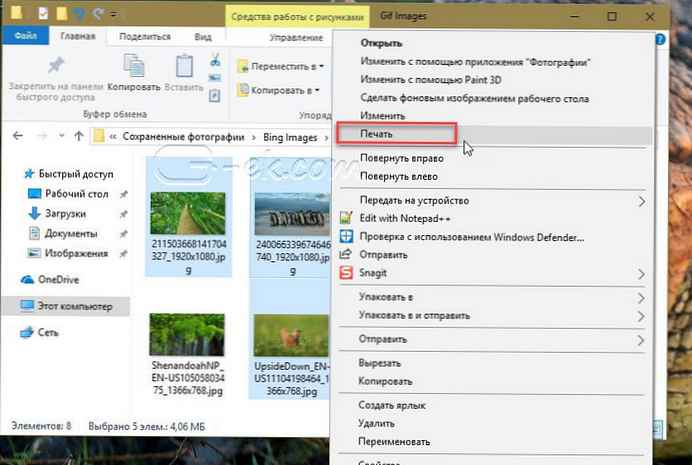
3. lépés. A kiválasztott képeknél kattintson a jobb gombbal, és válassza a lehetőséget „Nyomtatás”. Megnyílik egy párbeszédpanel "Képek nyomtatása".
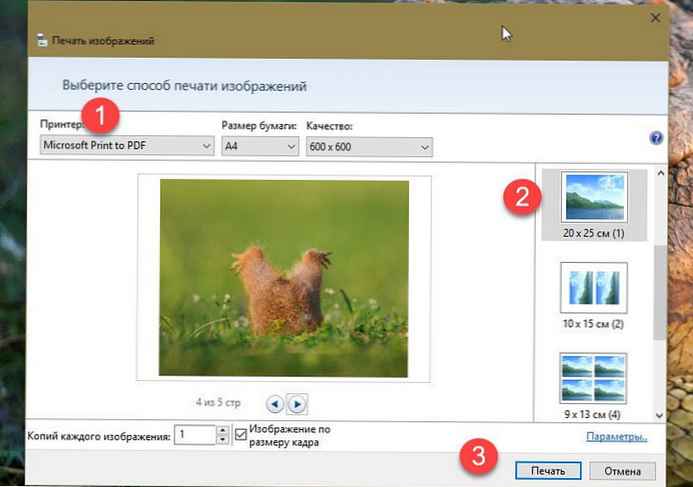
4. lépés. Itt válassza a Printer As lehetőséget Microsoft nyomtatás PDF-be, válassza ki a minőséget, majd válassza ki, hogy oldalakonként egy képet vagy több képet szeretne-e hozzáadni a PDF egyik oldalán.
5. lépés. Végül nyomja meg a gombot „Nyomtatás”, párbeszédpanel megnyitásához "A nyomtatási eredmény mentése".
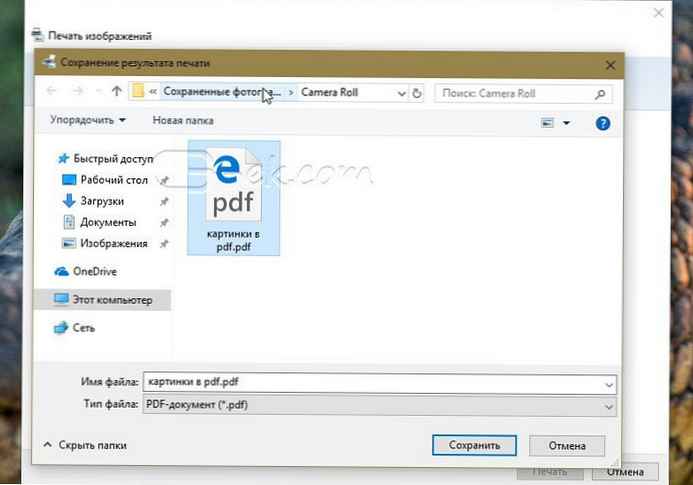
6. lépés. Írja be a PDF fájl kívánt nevét, majd kattintson az OK gombra „Mentés”, egyesíteni a kiválasztott képeket egyetlen PDF fájlba.
Miután a PDF fájl készen áll, a képek megtekintéséhez megnyithatja.
minden.
Ajánlott: Windows 10 - Hogyan lehet engedélyezni / letiltani a PDF-be nyomtatást (Microsoft)











